TP-LINK TL-WA850R ワイヤレス リピータの設定方法を学習しますか? このチュートリアルでは、TP-LINK TL-WA850R リピータで最初の IP アドレス設定を行う方法とワイヤレス ネットワークを拡張する方法を示します。
• TP-LINK TL-WA850R - Version 6.0
機器リスト
次のセクションでは、このチュートリアルの作成に使用される機器の一覧を示します。
アマゾンアソシエイトとして、私は適格な購入から稼ぎます。
TPLINK - 関連チュートリアル:
このページでは、TP-LINKに関連するチュートリアルのリストにすばやくアクセスできます。
TP リンク TL-WA850R - 初期構成
イーサネットケーブルを使用して、コンピュータをTP-LINK TL-WA850Rに接続します。

コンピュータ上で次のネットワーク アドレスを構成します。
• IP - 192.168.0.100
• NETWORK MASK - 255.255.255.0

TP-LINK TL-WA850R の電源を入れ、1 分間待ちます。
機器の背面にあるリセットボタンを10秒間押します。
デスクトップで DOS プロンプトを開き、TP-LINK 機器のデフォルト IP アドレスに対して ping を実行します。
IP:192.168.0.254
ブラウザを開き、ワイヤレスルーターのIPアドレスを入力します。
この例では、ブラウザに次の URL が入力されています。
• http://192.168.0.254
TL-WA850R Web インターフェイスを提示する必要があります。
管理パスワードを設定します。
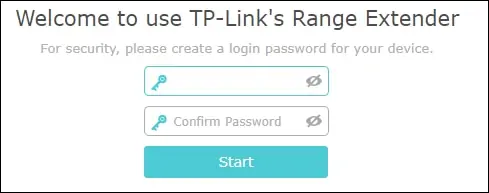
ログイン画面で、管理パスワードを入力します。

拡張するワイヤレス ネットワークを選択します。
この例では、VNM という名前のワイヤレス ネットワークを選択しました。
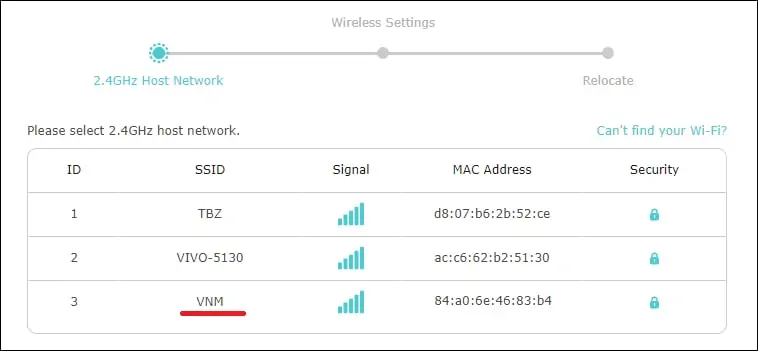
ワイヤレス ネットワークパスワードを入力します。
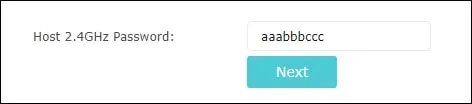
[次へ]ボタンをクリックします。
拡張ワイヤレス ネットワークの SSID 名を構成します。
[次へ]ボタンをクリックします。
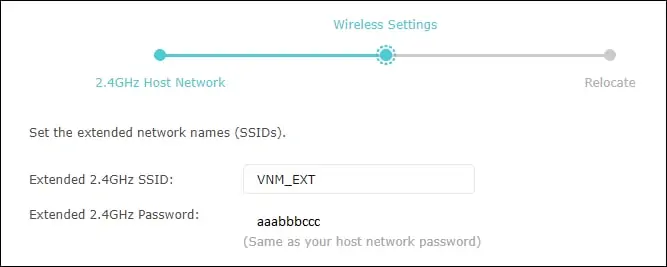
ワイヤレス リピータが再起動し、新しい設定が適用されます。
TL-WA850R リピータを目的の場所に移動します。
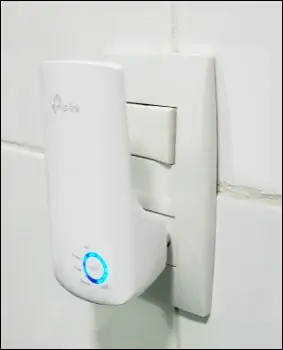
リピータは元のワイヤレスネットワークに接続しようとします。
ネットワークを拡張するには、少なくとも 3 つの LED の信号強度が必要です。

元のワイヤレス ネットワークに接続すると、リピータは DHCP を使用して新しい IP アドレスを受信します。
このチュートリアルでは、TP-Link TL-WA850R の初期設定プロセスについて説明しました。
